ArcGIS Server 10.0 安装过程的关键步骤
1、插入安装盘,运行
与ArcGIS Desktop 10.0的安装一样,如果安装过旧的版本,要首先冲突检测,卸载历史版本,否则会导致安装失败。如图,使用Uninstall Existing ArcGIS Software来检测冲突。
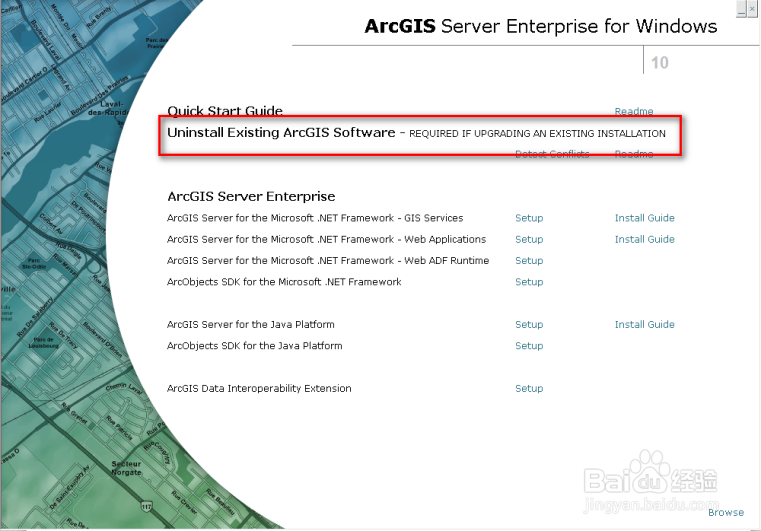
2、顺次安装下列1、2、4项
如果只是想安装.NET下ArcGIS Server(比如我就是),顺次安装下列1、2、4项即可(若之前安装过ArcGIS的开发环境,则4很可能已安装过,则无需重复安装,只安装1、2即可)。
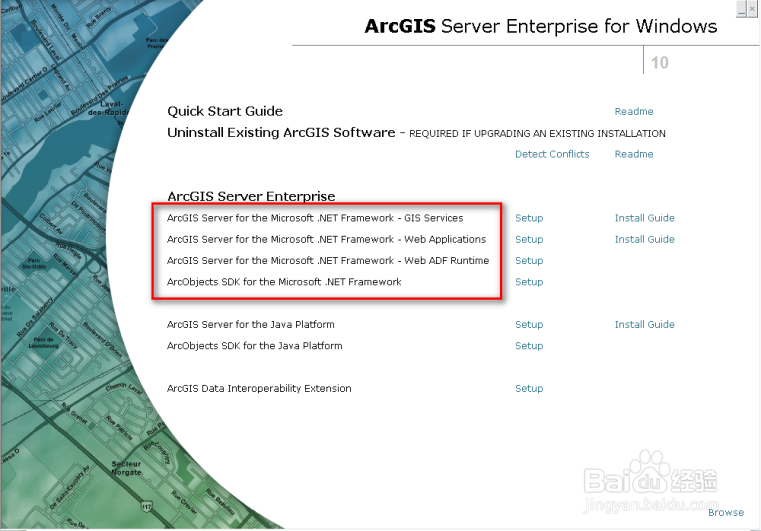
3、进行配置
安装完成后会进入配置阶段,弹出GIS Server Post Install,如下图:
(GIS Server Post Install也可以在“开始 → 所有程序 → ArcGIS → ArcGIS Server for the Microsoft .NET Framework→ GIS Server Post Install”中找到。)
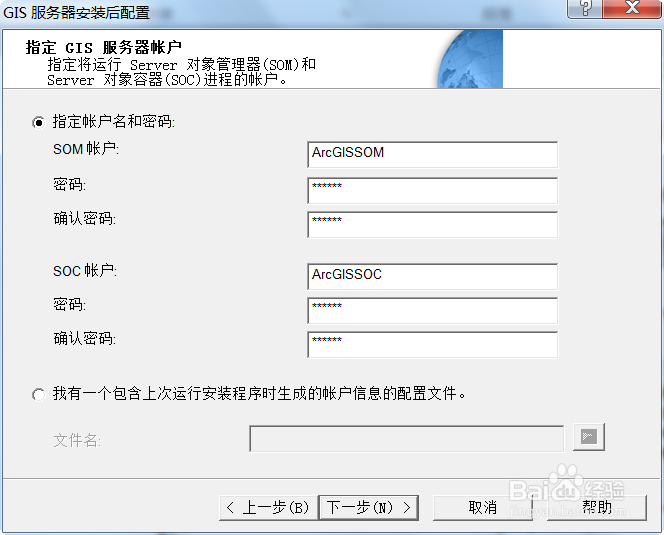
4、配置GIS服务器Web服务账户
密码任意输,如下图:
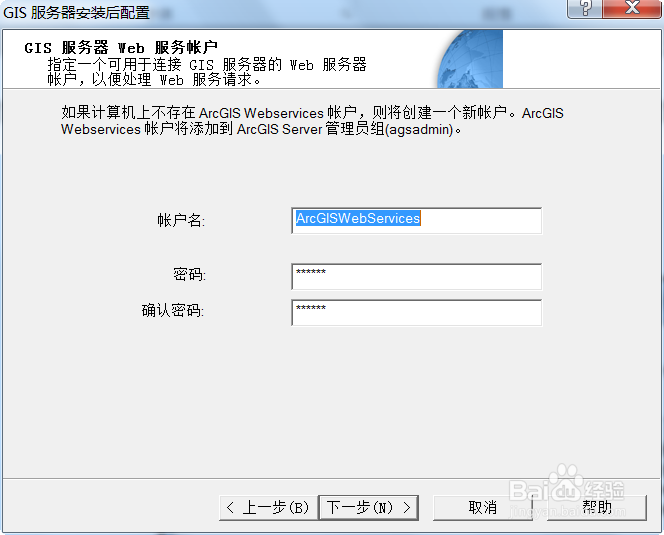
5、配置路径、服务器、端口号
都按默认操作就行

6、进行授权
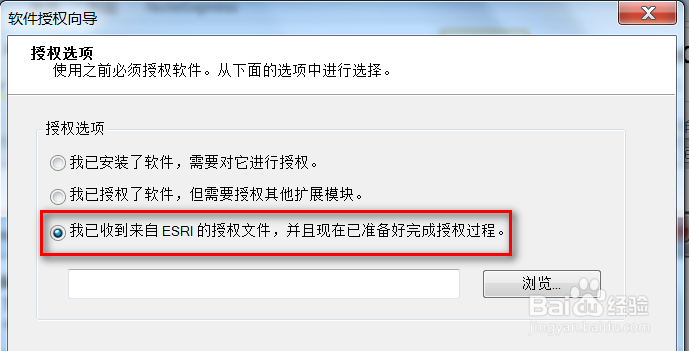
7、进行用户组的设置
在“我的电脑”上点右键,选择“计算机管理”,然后双击“本地用户和组 / 组”

8、设置完成之后好像重启计算机才能生效,设置后的各个用户组截图如下(我电脑的默认用户名是Apple):
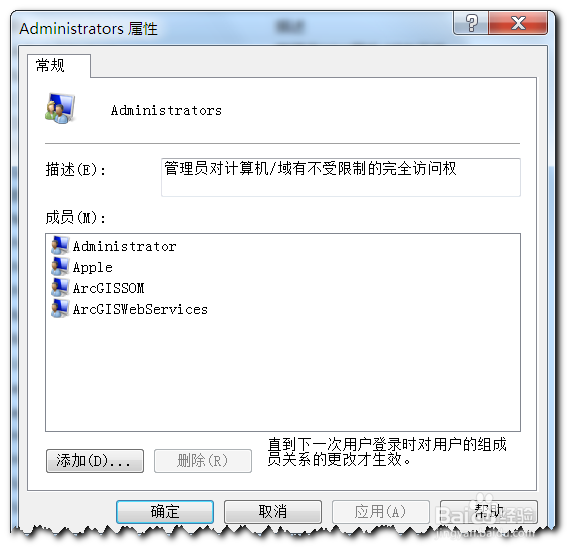

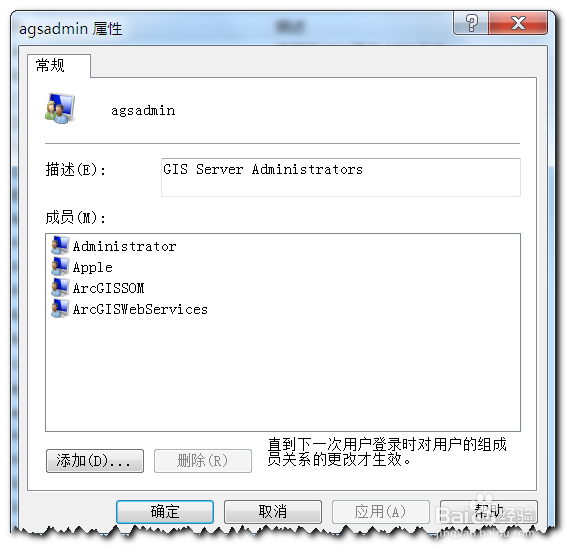

声明:本网站引用、摘录或转载内容仅供网站访问者交流或参考,不代表本站立场,如存在版权或非法内容,请联系站长删除,联系邮箱:site.kefu@qq.com。
阅读量:108
阅读量:76
阅读量:55
阅读量:84
阅读量:44